När användare ansluter till en fjärrdator med Windows från andra Windows, Mac eller till och med Android, klagar användare på ett felmeddelande på sina system - "Vi kunde inte ansluta till deras fjärrdator. Felkod -0x204”. Om du också delar samma öde som dessa användare, oroa dig inte. Allt du behöver göra är att justera några RDP-inställningar och allt kommer att bli bra precis som tidigare.
Jobba runt –
1. Innan du går vidare till något annat, kontrollera nätverksanslutningen på båda enheterna.
Innehållsförteckning
Fix 1 – Tillåt fjärrdatoråtkomst
Du måste tillåta fjärranslutningen till Windows-datorn.
1. Tryck först på Windows-tangent+R nycklar tillsammans.
2. Sedan, typ eller kopiera klistra in detta kommando och tryck på Enter.
SystemPropertiesRemote.exe
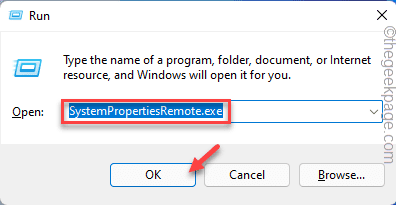
3. När fjärrinställningarna öppnas i Systemegenskaper, växla mellan "Tillåt fjärrdator till den här datorn" inställningar.
4. Om du kommer åt den här datorn från ett annat nätverk, glöm inte att göra det avmarkera den "Tillåt endast anslutningar från datorer som kör Remote Desktop med nätverksnivåautentisering" låda.
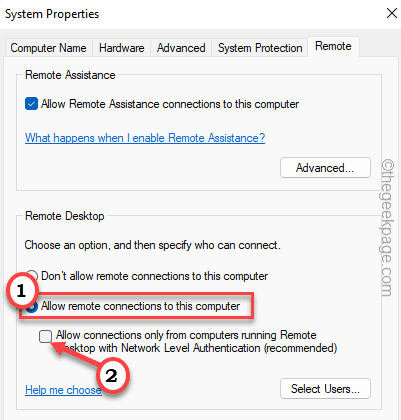
5. Klicka slutligen på "Tillämpa" och "OK” för att spara dessa inställningar.
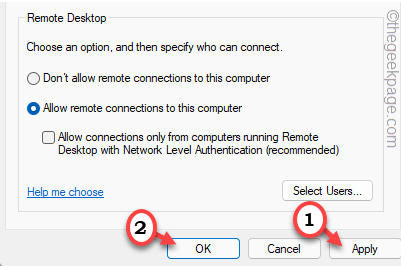
När du har gjort detta, försök att ansluta till den här maskinen med hjälp av RDP igen.
Detta bör lösa problemet.
Fix 2 – Justera brandväggsinställningarna
Du måste se till att din brandvägg inte blockerar inkommande/utgående RDP-förfrågningar.
1. Tryck först på Windows-tangent+R nycklar tillsammans.
2. Skriv sedan "brandvägg.cpl" och klicka på "OK” för att öppna brandväggsinställningarna i kontrollpanelen.
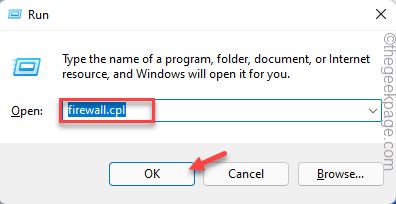
3. Klicka nu på "Tillåt en app eller funktion via Windows Defender-brandväggen” längst till vänster.
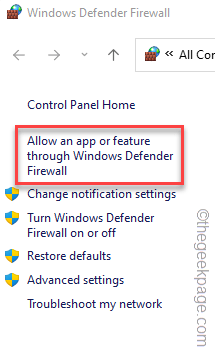
4. I nästa steg, tryck på "Ändra inställningar" knapp.
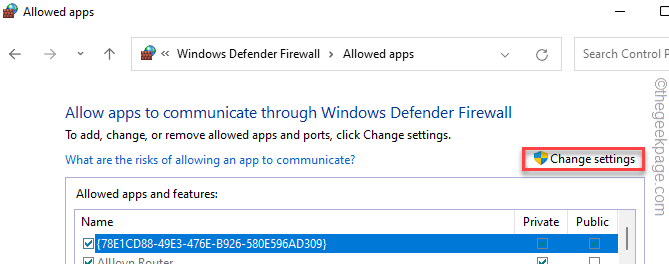
5. Efter det, scrolla ner till "Fjärrskrivbord" inställningar.
6. Sedan, kontrollera både "Privat" och "offentlig” inställningsrutor.
7. Gör samma sak för "Fjärrskrivbord (WebSocket)" inställningar.
8. Klicka sedan på "OK” för att spara denna ändring.
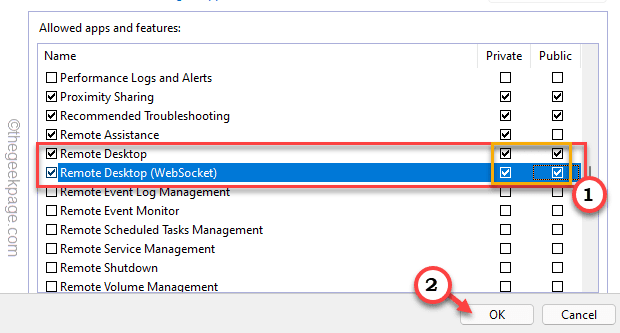
När du är klar stänger du kontrollpanelens fönster och försöker upprätta en anslutning till den här fjärrmaskinen.
Detta borde lösa ditt problem.
Fix 3 – Avinstallera eventuellt antivirus från tredje part
Om du använder något antivirusprogram måste du avinstallera det från ditt system.
1. Tryck först på Windows-tangent+R nycklar tillsammans.
2. Skriv sedan "appwiz.cpl” och slå Stiga på.

3. Leta sedan upp ditt antivirusprogram från listan över appar.
4. Högerklicka sedan på den och tryck på "Avinstallera” för att avinstallera antivirusprogrammet från systemet.
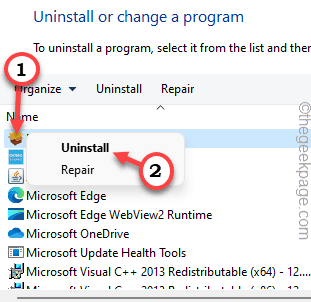
Efter det, omstart ditt system.
Även efter att du har startat om systemet måste du följa några steg för att avinstallera alla komponenter i antivirusprogrammet.
Försök sedan upprätta en anslutning till din fjärrmaskin.
Fix 4 – Använd WRA-inbjudansprocessen
Du kan skapa en offlineinbjudan med hjälp av Windows Remote Assistance för att ansluta till maskinen.
1. Tryck först på Windows-tangent+R nycklar tillsammans.
2. Skriv sedan "msra.exe” och slå Stiga på.
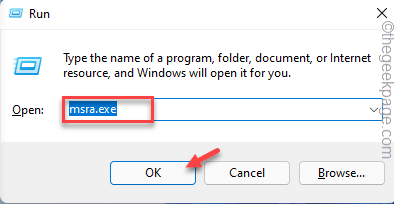
3. När Windows Remote Assistance öppnas väljer du "Bjud in någon du litar på att hjälpa dig“.
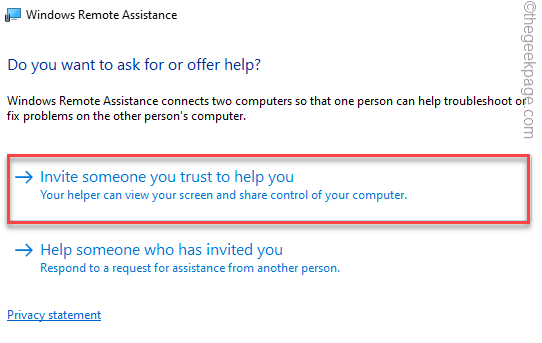
4. I nästa steg, tryck på "Spara den här inbjudan som en fil“.
Annars kan du också använda alternativen "Använd e-post för att skicka en inbjudan" eller "Använd Easy Connect" om du föredrar det.
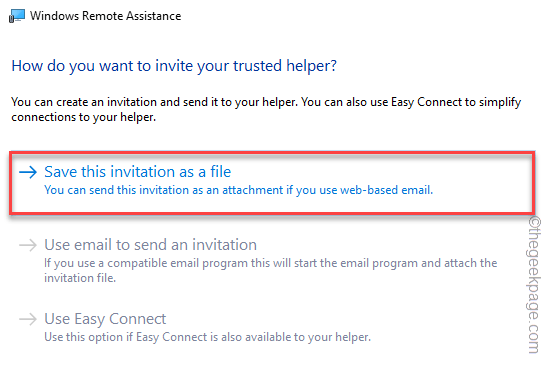
Nu kan du använda den här inbjudningsfilen på det problematiska systemet för att ansluta systemet.
Kontrollera om detta fungerar.
